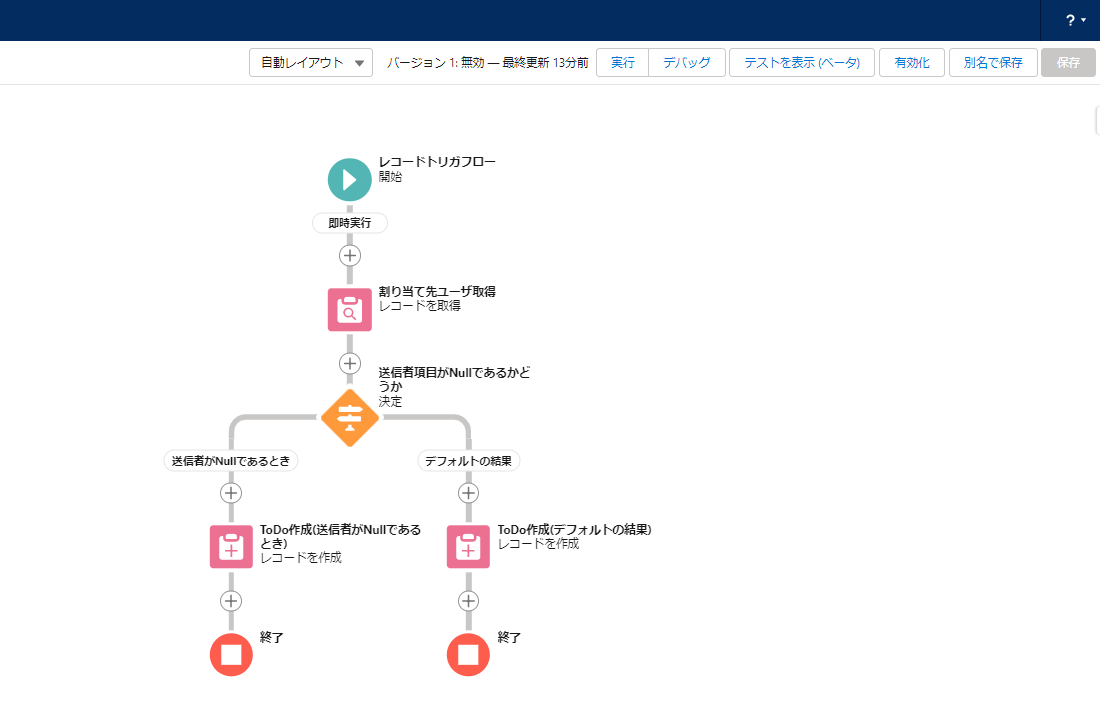同期バッチ設定について
ver1.55より、新たに「同期バッチ設定」が追加されました。
LINE/SMSメッセージ履歴レコード作成のバッチ処理を開始させることができます。
新規インストールの場合はデフォルトでは停止状態になっていますので、LINE/SMSメッセージ履歴を取得したい場合は「開始」に変更してください。
またv1.55以前からお使いの組織で、バージョンアップ 後のステータスが「停止中」の場合は「開始」ボタンををクリックしてください。
ステータスが「同期中」になっている場合は、一度「停止」ボタンを押してから「開始」ボタンをクリックしてください。
「LINEメッセージ履歴」オブジェクトに格納されるレコードについて
LINERのメッセージは「LINEメッセージ履歴」というオブジェクトに1日1回バッチ処理で、
友だちの数だけ、やりとりしたメッセージのレコード(サマリされたレコード)が生成されます。
また、一人の友だちに対して、送信サマリと受信サマリの2件がレコードとして作成されます。
※やりとりがない友だちの履歴レコードは作成されません
フローの作成手順
1.Salesforce[設定]-[フロー]にて「新規フロー」をクリック
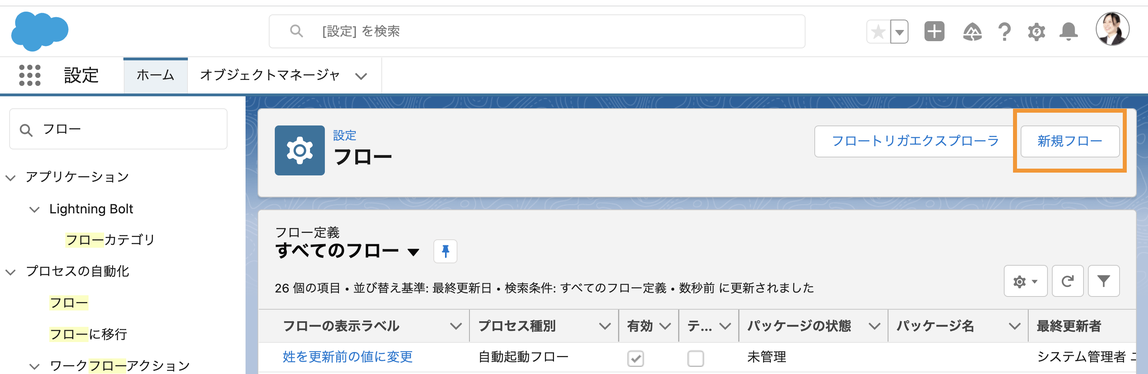
2.「レコードトリガーフロー」を選択し、「作成」をクリック
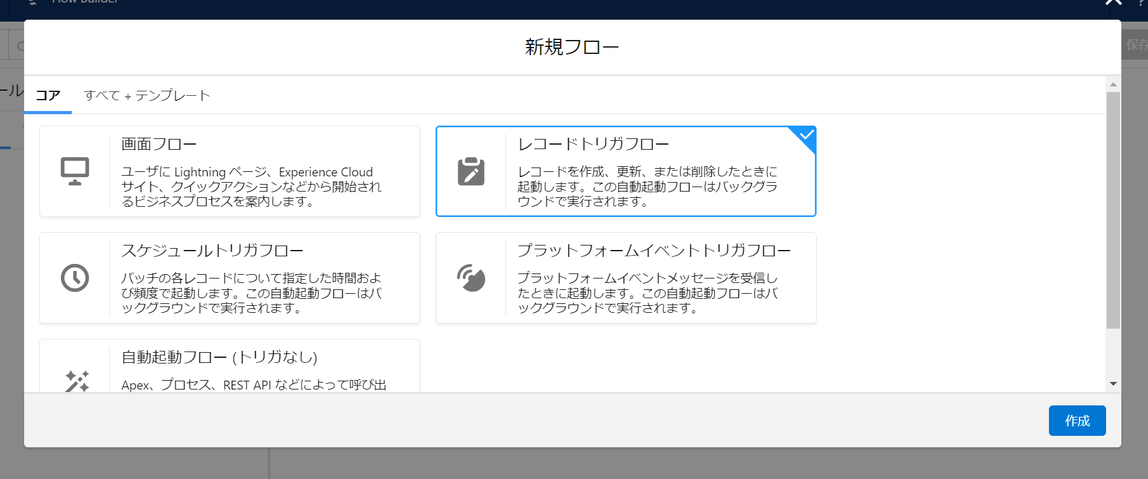
3.下記のように設定をし、「完了」をクリック
| A | B | |
|---|---|---|
| 1 | 設定 | 設定値 |
| 2 | オブジェクト | LINEメッセージ履歴 |
| 3 | トリガを設定 | レコードが作成された |
| 4 | エントリ条件を設定 | なし |
| 5 | フローを最適化 | アクションと関連レコード |
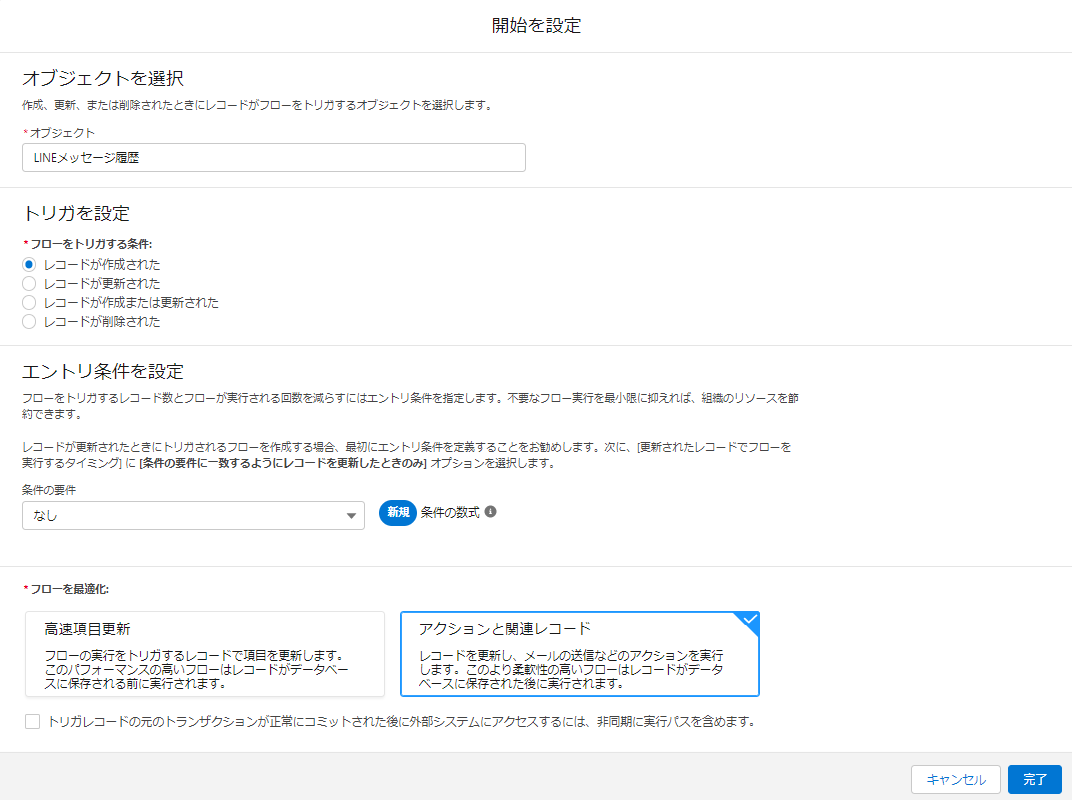
4.[+]ボタンをクリックし、「レコードを取得」をクリック
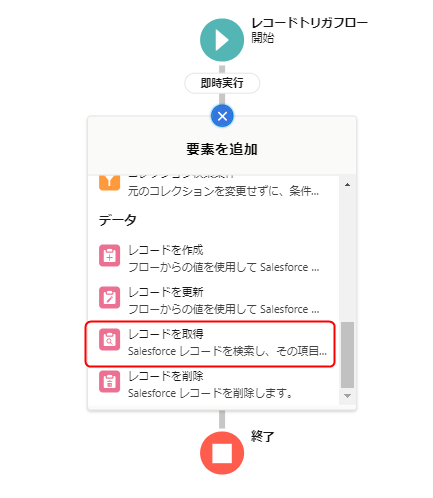
5.下記のように設定をし、「完了」をクリック
| A | B | C | |
|---|---|---|---|
| 1 | 設定 | 設定値 | 備考 |
| 2 | 表示ラベル | 任意 | |
| 3 | API参照名 | get_user | |
| 4 | オブジェクト | ユーザ | |
| 5 | ユーザレコードを絞り込み | 任意 | 特定のユーザを指定できる条件であれば可 例:ユーザ名・メールアドレス |
| 6 | 保存するレコード数 | 最初のレコードのみ | |
| 7 | レコードデータの保存方法 | すべての項目を自動的に保存 | |
6.[+]ボタンをクリックし、「決定」をクリック
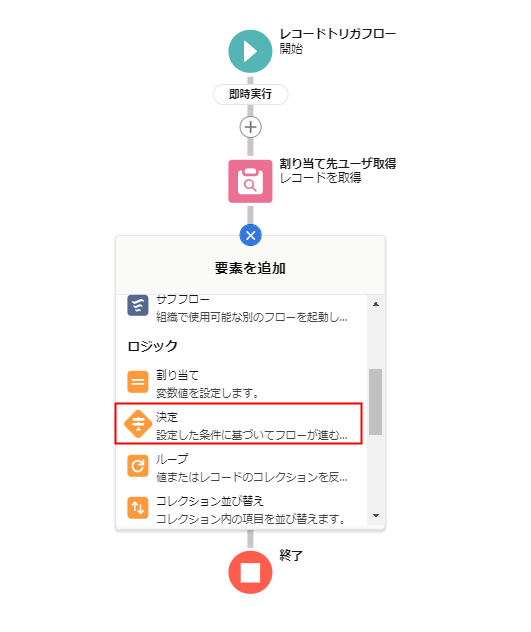
7.下記のように設定をし、「完了」をクリック
| A | B | |
|---|---|---|
| 1 | 設定 | 設定値 |
| 2 | 表示ラベル | 任意 |
| 3 | API参照名 | 任意 |
| 4 | 結果の詳細:表示ラベル | 送信者がNullであるとき |
| 5 | 結果の詳細:表示ラベル | isNull |
| 6 | 結果の詳細:条件 | リソース:{!$Record.anslut__User__c} 演算子:null 値:{!$GlobalConstant.True} |
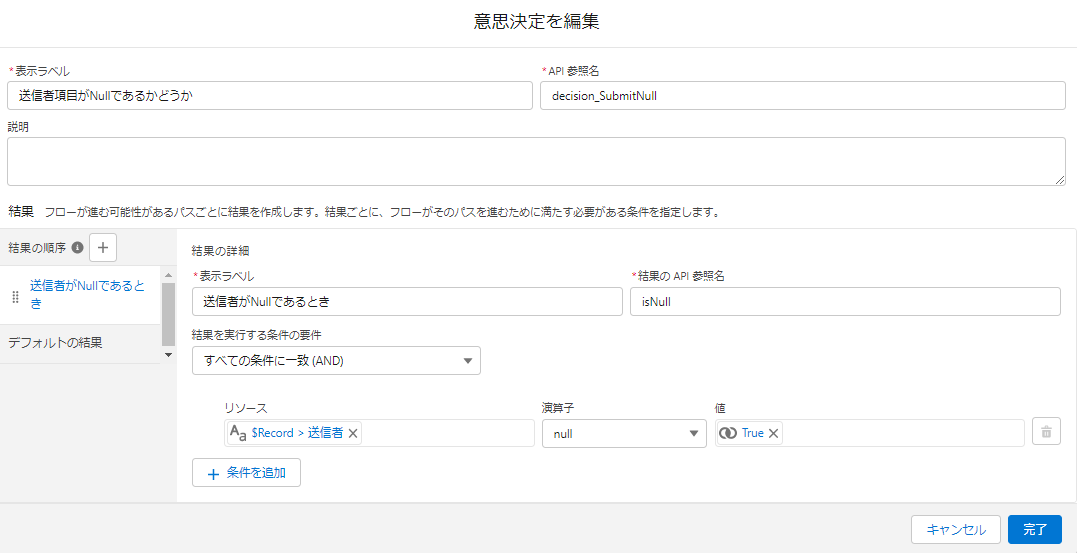
8.画面左上のボタンより、[新規リソース]をクリックして2つのリソースを作成します。
※画像はリソース追加後のものになります。
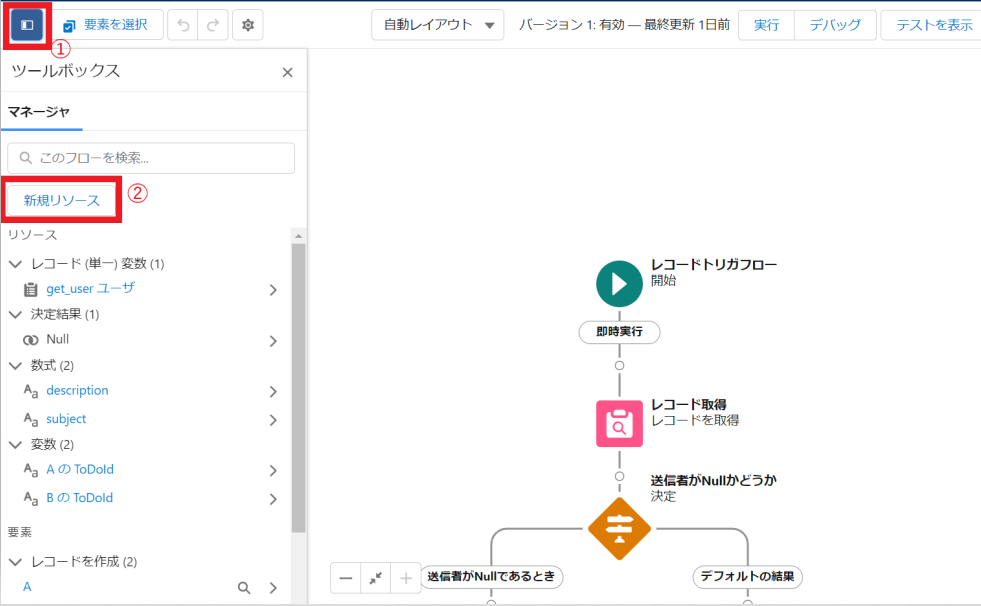
| A | B | |
|---|---|---|
| 1 | 設定 | 設定値 |
| 2 | リソース種別 | 数式 |
| 3 | API参照名 | subject |
| 4 | データ型 | テキスト |
| 5 | 数式 | “LINER-LINE履歴-“ & {!$Record.anslut__Contact_Name__c} & “-“ & TEXT({!$Record.anslut__History_Date__c}) |
| A | B | |
|---|---|---|
| 1 | 設定 | 設定値 |
| 2 | リソース種別 | 数式 |
| 3 | API参照名 | description |
| 4 | データ型 | テキスト |
| 5 | 数式 | “Send Summary: “& {!$Record.anslut__Summary_Message_Send__c} & “, Receive Summary: “& {!$Record.anslut__Summary_Message_Receive__c} |
9.「送信者がNullであるとき」「デフォルトの結果」の分岐にある[+]ボタンをクリックし、それぞれ「レコードを作成」をクリック

10.下記のように設定をし、「完了」をクリック
| A | B | |
|---|---|---|
| 1 | 設定 | 設定値 |
| 2 | 表示ラベル | 任意 |
| 3 | API参照名 | 任意 |
| 4 | 作成するレコード数 | 1 |
| 5 | レコード項目の設定方法 | 個別のリソースおよびリテラル値を使用 |
| 6 | オブジェクト | ToDo |
| 7 | ToDoの項目値:件名 | {!subject} |
| 8 | ToDoの項目値:説明 | {!description} |
| 9 | ToDoの項目値:名前ID | {!$Record.anslut__Contact_Id__c} |
| 10 | ToDoの項目値:割り当て先ID | 送信者がNullであるとき:{!get_user.Id} デフォルトの結果:{!$Record.anslut__User__c} |
11. フローの表示ラベル、API参照名を入力して保存
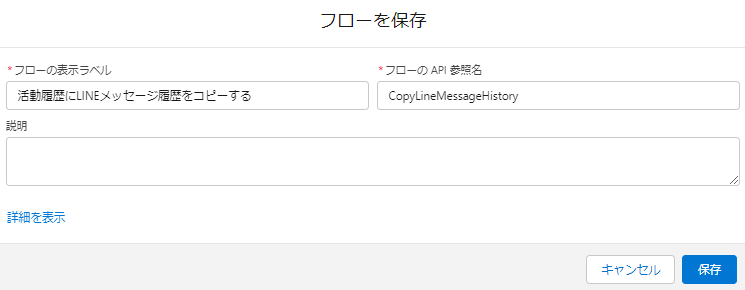
12.有効化をクリックし、LINEメッセージ履歴が活動履歴にコピーされるかテストを行い完了です。